İPhone ve Android Telefonlarda WhatsApp Mesajlarını Yedeklemenin 5 Kolay Yolu
"Sohbet Yedeklemesi, Yükleme sırasında donmuş gibi görünüyor: İPhone'umda 16,8 MB 52,4 MB (% 32) WhatsApp yedeklemeye başladı ve% 32 arasında bir yerde kaldı ve hala devam etti. Başka yollar var mı iPhone WhatsApp korumalarını PC'ye kopyalayın?"- Apple Topluluğu
WhatsApp, ağ üzerinden mesaj, fotoğraf ve ses iletmeye ve göndermeye izin verdiği için dünya çapında yaygın olarak kullanılmaktadır. Veriler bizim için oldukça önemli olduğu için, fabrika ayarlarına sıfırlamadan önce WhatsApp mesajlarını yedekleyin veya uygulamayı kaldırma. Bu yazı, iPhone ve Android'deki WhatsApp sohbet geçmişini kolayca yedeklemenin 5 güvenli yöntemini listeler.
- Yöntem 1: iPhone'da WhatsApp Verilerini iCloud Kullanarak Yedekleme
- Yöntem 2: İsteğe bağlı PC'de iPhone WhatsApp Konuşmaları Yedekle
- Yöntem 3: iPhone ve Android'de WhatsApp Sohbetini E-postayla Gönderme
- Yöntem 4: Seçmeli olarak WhatsApp iletilerini iPhone'dan bilgisayara kopyala
- Yöntem 5: WhatsApp Sohbet Geçmişini Yedeklemek için Google Drive'ı Kullanma
Yöntem 1: iPhone'da WhatsApp Verilerini iCloud Kullanarak Yedekleme
Ayar uygulamasını iPhone'da açın, "iCloud" tıklayın ve ardından "iCloud Drive" üzerine dokunun. İCloud Sürücüsü kapalıysa, açın. Ardından listedeki WhatsApp seçeneğini işaretleyin ve açık olduğundan emin olun.

Yöntem 2: İsteğe bağlı PC'de iPhone WhatsApp Konuşmaları Yedekle
Ayrıca yedeklemenin alternatif bir yolu varWhatsApp yalnızca iPhone'daki tüm verileri yedeklemek yerine sohbet eder, bu da çok zaman kazandıracaktır. Tenorshare iCareFone, isteğe bağlı olarak WhatsApp dosyalarını tek bir tıklamayla yedeklemenizi sağlayan kullanıcı dostu bir araçtır.
- Tenorshare iCareFone'u indirin, iPhone'u bilgisayara bağlayın ve ana arayüzden "Yedekle ve Geri Yükle" yi tıklayın.
- Şimdi WhatsApp ve Ekleri seçin ve işlemi başlatmak için "Yedekle" ye tıklayın. İşlem bittiğinde, verileri bilgisayarınıza kaydetmek için "Bilgisayara Aktar" ı tıklayın.
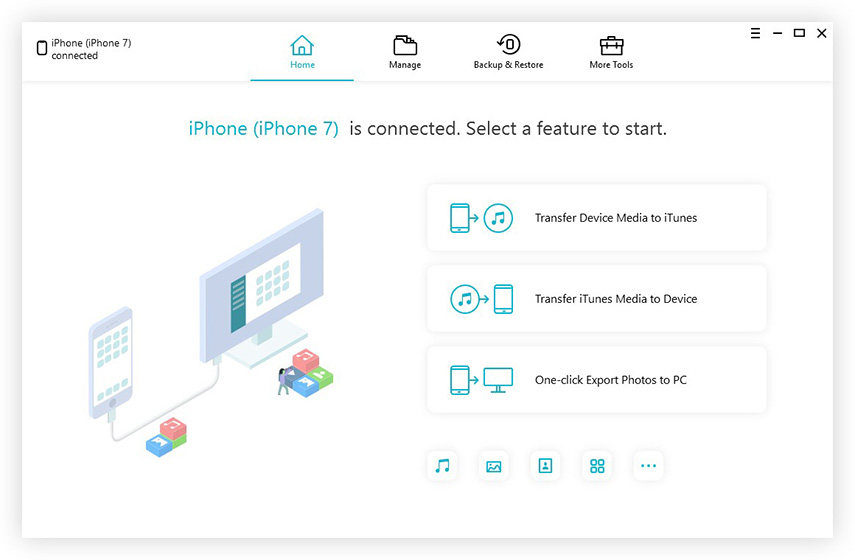
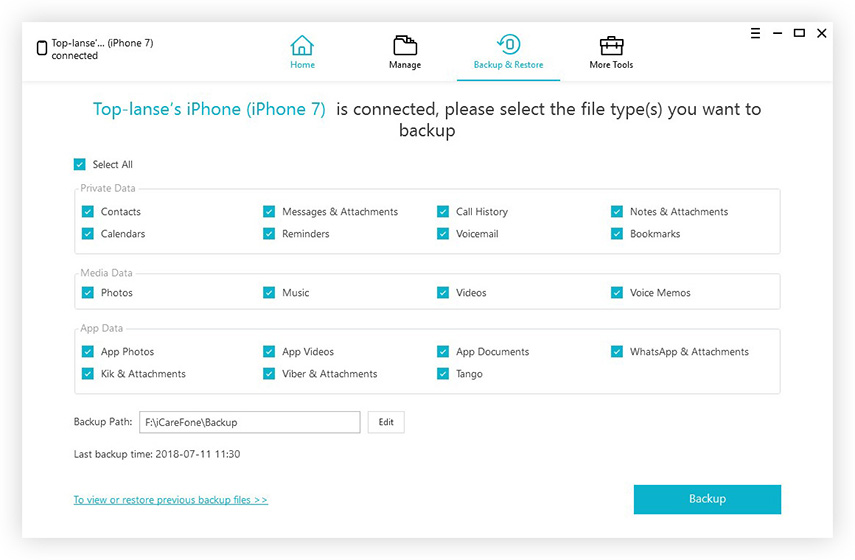
Yöntem 3: iPhone ve Android'de WhatsApp Sohbetini E-postayla Gönderme
- WhatsApp'ta Ayarlar seçeneğini seçin, "Sohbetler ve çağrılar" seçeneğini seçin ve ardından "Sohbet Geçmişi" seçeneğini seçin.
- E-posta Sohbeti seçeneğini seçin; "MEDYA OLMADAN" veya "ATTACH MEDIA". Verileri postalamak için gereken yolu seçin.
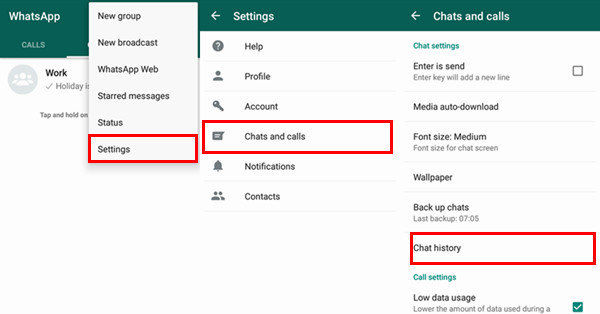
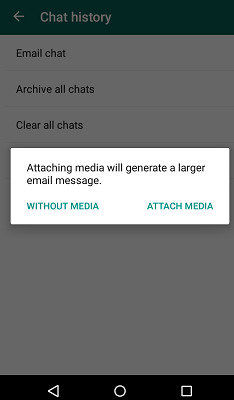
Yöntem 4: Seçmeli olarak WhatsApp iletilerini iPhone'dan bilgisayara kopyala
Normalde iPhone’u iTunes’da yedekleyebilirsiniz.İşe yaramazsa, tüm dosyayı iOS aygıtlarında taramak ve WhatsApp mesajlarını iPhone'dan Mac'e veya Windows PC'ye seçerek yedeklemek gibi profesyonel bir yazılım olan Tenorshare UltData'yı denemenizi öneririz. İşte nasıl çalışıyor:
- Telefonunuza Tenorshare UltData'yı indirin ve yükleyinbilgisayar, iPhone'u bilgisayara bir USB kablosuyla bağlayın. Program cihazı hemen algılayacak, WhatsApp & Attachments seçeneğini işaretleyiniz ve "Taramayı Başlat" düğmesine tıklayınız.
- Birkaç dakika içinde WhatsApp'taki tüm mesajlar listelenecek, ihtiyacınız olanı seçin ve bilgisayarınıza kaydetmek için "Kurtar" ı tıklayın.
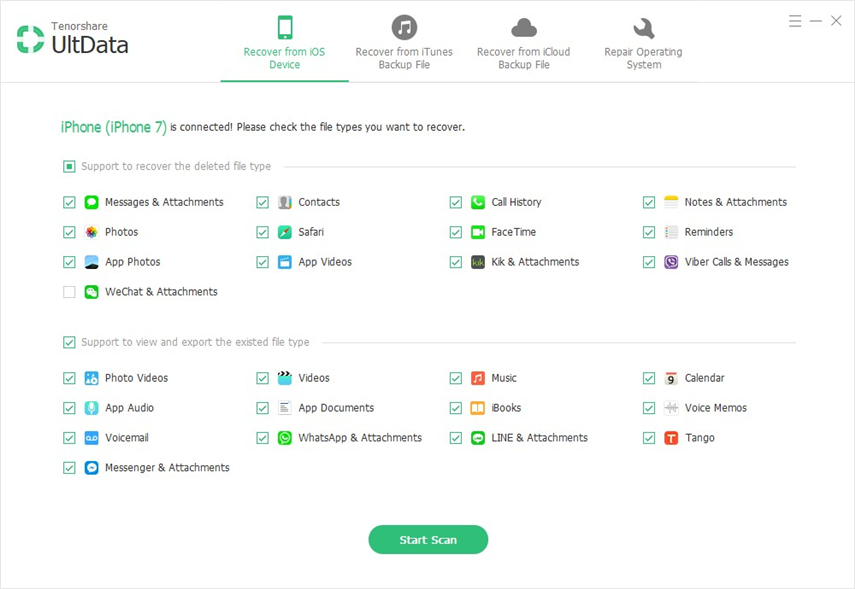
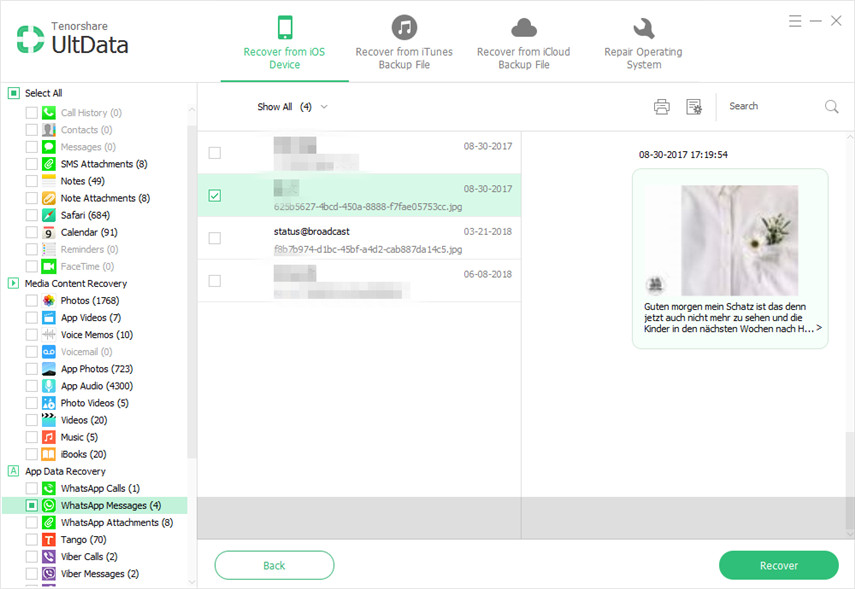
Yöntem 5: WhatsApp Sohbet Geçmişini Yedeklemek için Google Drive'ı Kullanma
WhatsApp'ı açın ve Menü Düğmesi-> Ayarlar-> Sohbetler-> Sohbet yedekleme bölümüne gidin. "Google Drive'a Yedekle" üzerine dokunun ve bir yedekleme sıklığı seçin. Google Drive yedeklemenizi başlatmak için Yedekle üzerine dokunun.
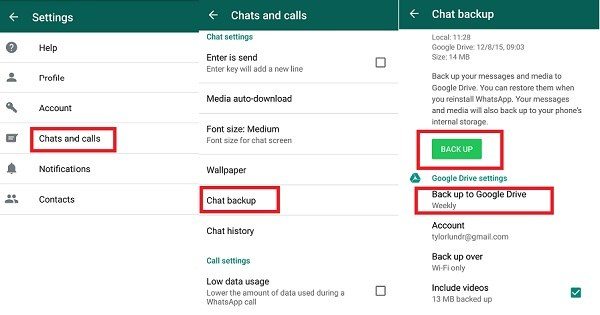
Yukarıda gösterilen 5 yöntemle, iPhone ve Android'deki WhatsApp verilerini nasıl net bir şekilde yedekleyeceğinizi bilmelisiniz. Önerilen yazılım veya bu makale ile ilgili tüm sorularınız memnuniyetle karşılanmaktadır.









